-

Vous n'êtes pas très doués en montage et vous ne voulez pas spécialement vous prendre la tête pour le thème de votre blog.
Quelque chose de simple vous conviendrait, comme votre/vos sims avec un simple contour blanc autour de lui/eux.
C'est vrai que c'est relativement facile & joli, seulement si on choisit la meilleure manière et la plus efficace de le faire !
Beaucoup s'amuse à découper leurs sims et de leur appliquer un contour blanc dans les options de fusions, le résultat peut être catastrophique si on ne maîtrise pas correctement le découpage...
Je vais vous donner ma méthode avec laquelle vous aurez un résultat similaire, en deux fois moins de temps, sans avoir besoin de découper précisément votre sims au lasso !
Pour cela vous aurez besoin :
D'allumer votre jeu les SIMS 2,
D'un terrain,
D'un mur blanc,
D'un sims bien évidemment,
De la touche Impécr/Syst, Fraps, n'importe du moment que vous n'utilisez pas la touche C,
Et de Photoshop.
Vous devez positionner votre sims devant le fameux mur et non pas en plein milieu du terrain sans murs comme fond ! Pour un contour blanc, le mieux serait un fond blanc évidemment, si vous en choisissez un bleu votre contour sims le sera aussi, des murs de couleurs sont disponibles sur des sites comme Modthesims !
Votre sims est en place ? Faites alors la photo avec la touche « Impécr/Syst » (ou avec Fraps, on va pas chipoter ^^) en haut du clavier plutôt que la touche C qui rend la qualité de l'image à désirer...
Ouvrez Photoshop et coller votre image sur un nouveau document que vous recadrez comme vous voulez.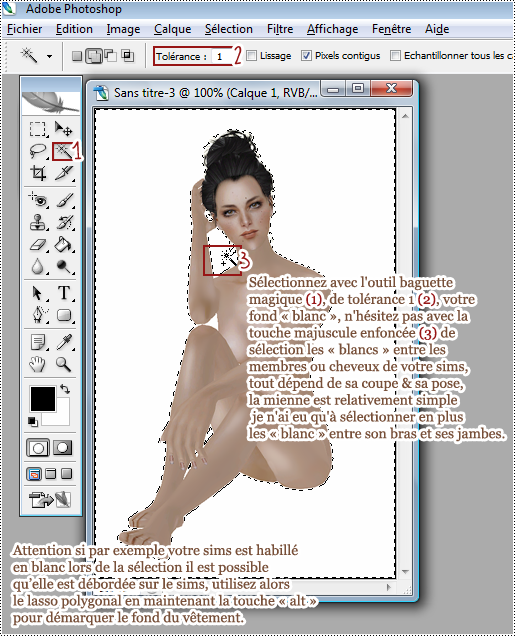
Votre fond est comme ci-dessus séléctionné, laissez la séléction comme tel et allez dans séléction -> modifier -> contracter...
Une nouvelle fenêtre s'ouvre, et contractez la sélection de 3 pixels. La sélection s'est alors modifier, ne la désélectionnez surtout pas mais supprimer se qu'elle contient Vous obtenez ceci :
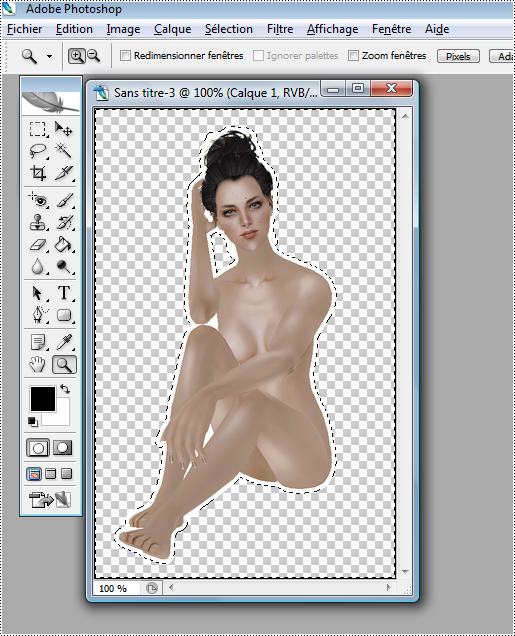
Vous pouvez dès lors désélectionner votre sélection et nous avons presque terminé. Pour finir appliquez à votre calque un effet de lueur externe, pour cela suivez les instructions suivantes :
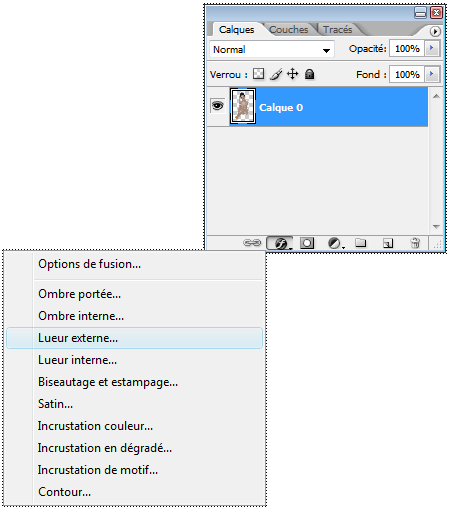
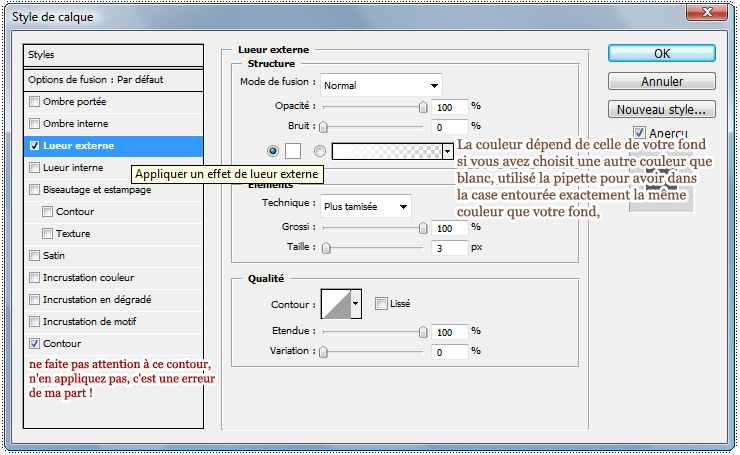
Hum la couleur de fond de mes articles est blanc donc c'est pas possible de voir le résultat finale, j'ai donc dû rajouter une ombre portée pour qu'on distingue le contour un peu mieux... En espérant que ce tutorial vous sera utile, voilà le résultat final :

..● ....D'AUTRES RESULTATS POSSIBLES...●..

-
Commentaires
Merci pour ce petit conseil. Je débute seulement sous Photoshop (et débuté est un bien grand mot T_T) et je cherchais justement à faire quelque chose de simple et de rapide (je ne suis pas connue pour ma patience).
Ton blog file dans mes favoris ^^
1Phannette*Lundi 13 Août 2012 à 08:25Ton blog va directement dans mes favoris. J'ai enfin Photoshop mais je ne le maitrise pas du tout et cela fait belle lurette que je n'ai pas réalisé de montage. Tes explications très claires me seront indispensables. Merci
 Ajouter un commentaire
Ajouter un commentaire



Hé merci à vous deux, si ce tutoriel peut vous être utile c'est pour mon plus grand plaisir, savoir qu'il a pu vous être utile me réjouit!
Si j'ai d'autre astuce de base à partager je n'hésiterais pas ;D